本エントリーでは以前ご紹介したMorningstar MC8とAxe-FX2の連携について、より詳細をお伝えしたいと思います。
私のMC8側の設定は下記写真のようになっています。
スイッチA : 1回踏み→Scene1 / 2回踏み→Scene5
スイッチB: 1回踏み→Scene2 / 2回踏み→Scene6
スイッチC: 1回踏み→Scene3 / 2回踏み→Scene7
スイッチD: 1回踏み→Scene4 / 2回踏み→Scene8
エクスプレッションペダル: 通常はボリュームペダルだがGを踏むとワーミーペダルに、Hを踏むとワウペダルに変化。G,Hをそれぞれもう一回踏むとボリュームペダルに戻る。
スイッチG: エクスプレッションペダルのボリューム/ワーミー切り替え
スイッチH: エクスプレッションペダルのボリューム/ワウ切り替え

これを実現するためにどのようなプログラミングになっているかご紹介します。
Scene切り替え
私は1presetの中で8sceneの音色を設定しており、これを曲中に切り替えることで対応しています。
1プリセットで完結させる理由は、scene切り替えの方がプリセットのチェンジより音切が少ないこと、また8sceneあれば大体好きな音色は作れること、の2点です。
scene select設定
さて、このscene切り替えをMC8で行う方法をご紹介します。
まずフットスイッチAにscene1とscene5を割り当てます。
通常1つのフットスイッチに2つのsceneは割り当てられないですが、踏み方の違いで2つ割り当てます。
ここでは1回踏み→scene1, 2回踏み→scene5とします。
結論としては下記写真のように設定すればOKです。

まずtoggle mode ON、Blink ONに設定します。
ここでtoggle modeを使うのはAを踏んだときにscene1 or 5がONしていることをtogggle nameがBlink(点滅)することで確認できるようにするためです。
scene1, 5は歪みバッキング音色なので"Dist"という名前(short name)をつけました。
これがONすると"Dist*"というtoggle nameが点滅するように設定しました。
次にAxe本体のI/O→ctrlでCC#を確認します。
Axe側のscene selectのCC#は34です。
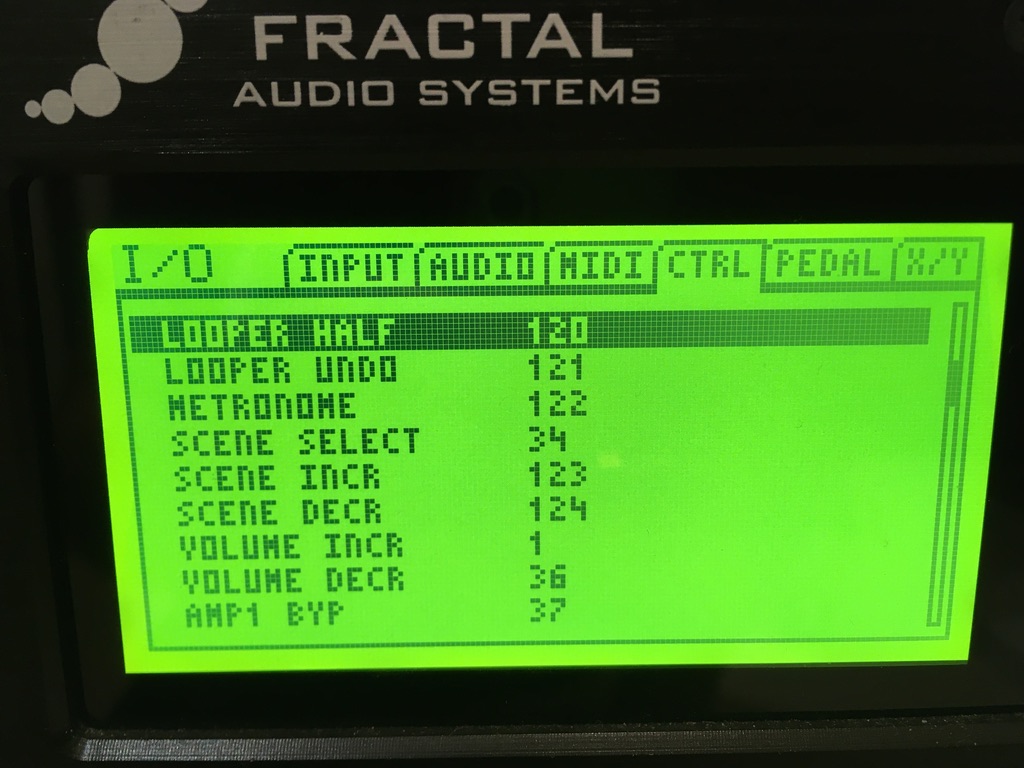
よってCC#34を指定し、そのCCvalueを任意の値にすることでScene切り替えが可能になります。
Scene No.とCC valueはscene1→CC value0, scene2→CC value1, scene3→CC value2・・・というように1個ずれの関係になっています。
よってフットスイッチAを1回踏むとscene1、2回踏むとscene5になるように以下のように設定します。
#フットスイッチAを1回踏むとscene1
Msg1 action : press / type : control change
CC Number : 34 / CC Value : 0/Midi channel 1
#フットスイッチAを2回踏むとscene5
Msg2 action : Double Tap / type : control change
CC Number : 34 / CC Value : 4/Midi channel 1
表示と音色が異なる問題の解決
上記だけですとAがON(scene1 ON)の時にもう一度踏むとscene1はONなのに点滅状態の"Dist*"が消え、無点滅状態の"Dist"に戻るという気持ちの悪い現象が起きます。
そこで何回Aを踏んでも点滅"Dist*"にするために小細工をします。
それがMsg3になります。
Msg3 action : Press / type : set toggle
Toggle Position : Dis-engage PresetA, B, C, D
これはどういういう意味かというと、Aを踏むとON表示になっていたtoggleA,B,C,DをOFF表示に戻すということです。
よってscene1をONしているときにもう一度Aを踏むと、一旦set toggleによりOFFになるのですが、Msg1により再びONになるため表示は点滅"Dist*"のままということが実現できます。
またこのset toggleにB,C,Dも入っているのには理由があります。
この後スイッチB,C,Dにはそれぞれscene2/6, scene3/7, scene4/8をアサインするのですが、それらがON(点滅状態)であってもAを踏むことでAだけがON(点滅)表示になるということができます。
Msg4は上記をdouble tapでもできるようにするということを意味しています。
この設定はB,C,Dでも行なっており、常に一つのSceneが点滅表示されるようにしています。
スイッチB,C,DもAと同じ構想で下記のようにプログラミングします。
ちなみにBはソロ音色、Cはクランチ音色、Dはクリーン音色となっています。
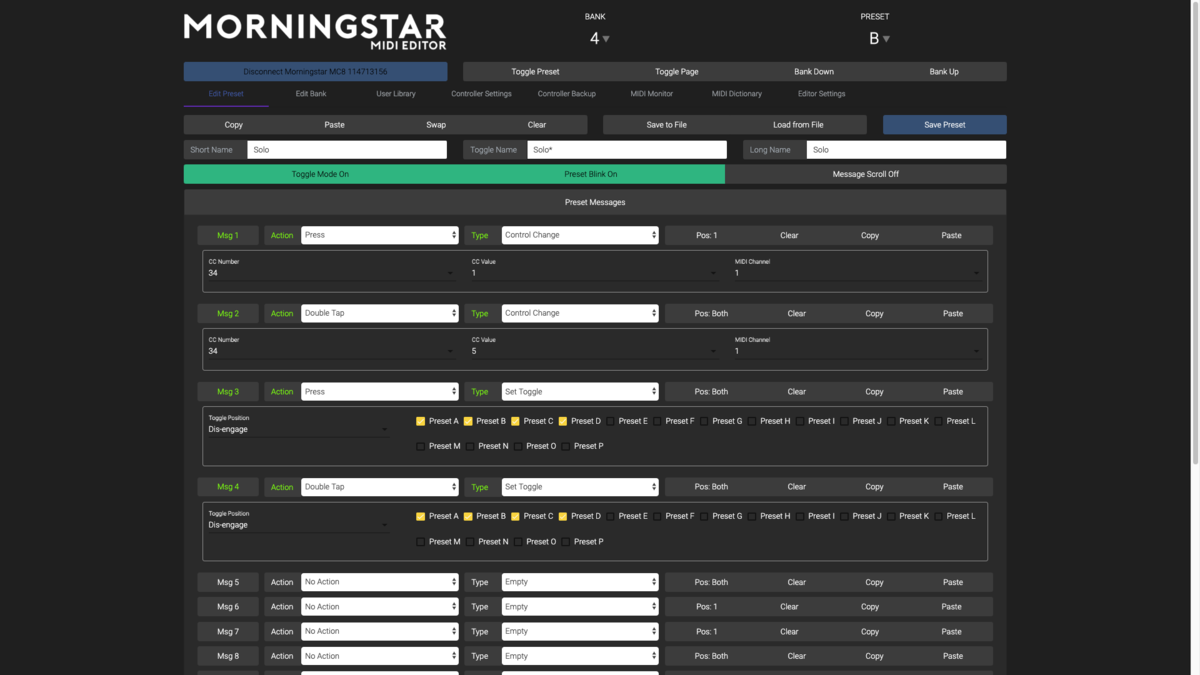
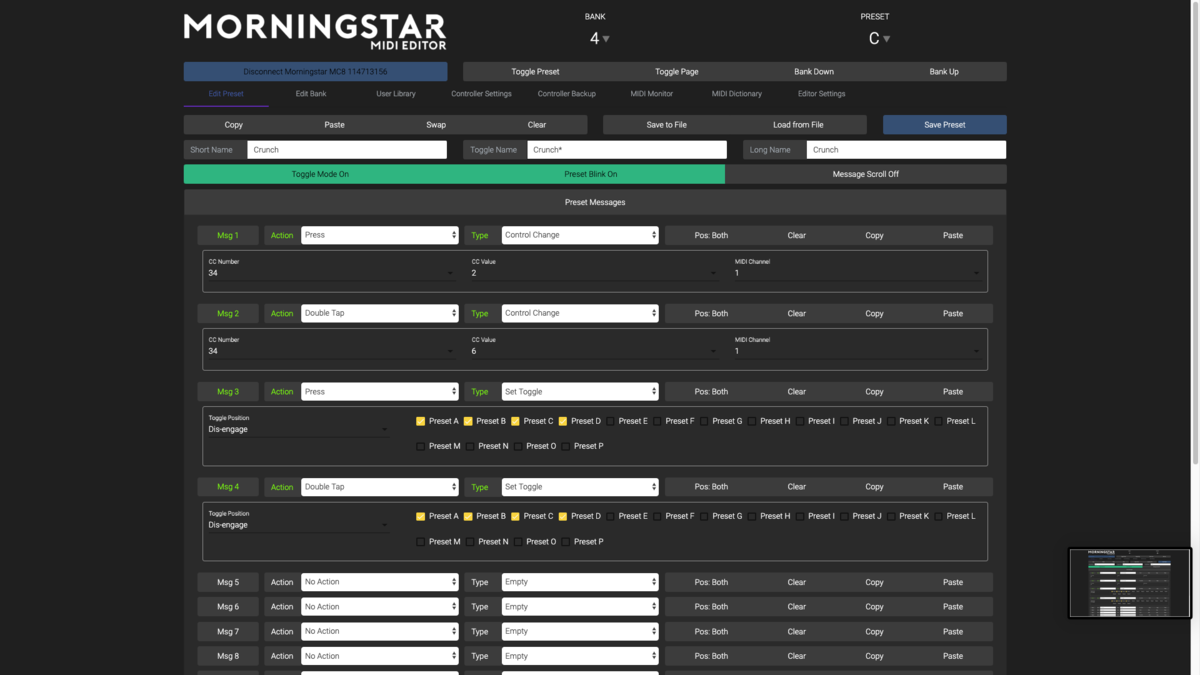
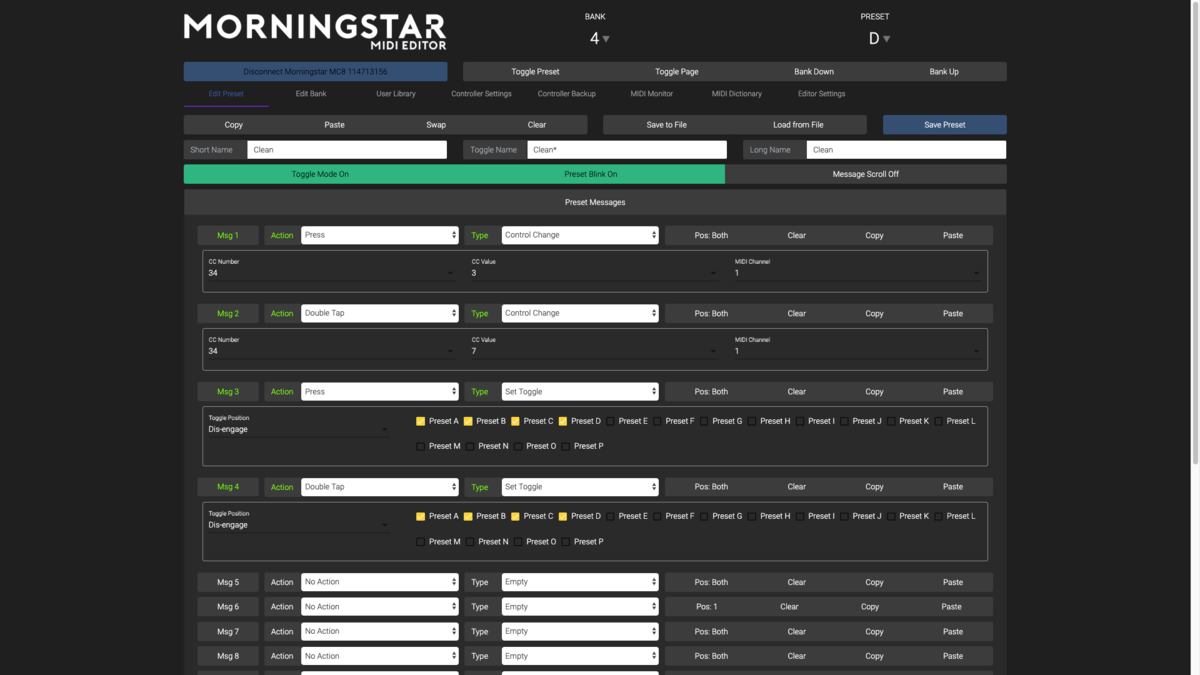
エクスプレッションペダル
次にボリュームペダル、ワウ、ワーミーペダルとなるエクスプレッションペダルをプログラミングしていきます。
ちなみに私はコンパクトかつ頑丈という理由で下記品番を愛用しています。
MC8にエクスプレッションペダルを繋ぐにはキャリブレーション設定が必要です。
キャリブレーションとはMC8にペダルを最大踏み込んだポジションと、戻したポジションを認識させることです。
まずはエクスプレッションペダルを背面パネルのEXP1に接続します。
そしてフットスイッチE,Fを同時押しします。
すると下記の画面になります。

ここでGを押します。
すると下記画面になります。

ここでDを押しペダルのキャリブレーションを開始します。
まずはheel downつまり一番戻したときのポジションを合わせます。
Vが0になるまで戻してDスイッチを押します。


つぎにtoe downつまり一番踏み込んだポジションです。
Vが127になるまでペダルを踏み込み、Dスイッチを押します。


これにてキャリブレーションは終了です。
これによりエディターを起動した際にエクスプレッションペダルを動かすと、エディターが認識するようになるので、任意のプログラムをアサインすることができます。
ワウの設定
まずはワウの設定をしましょう。
最初にAxe側の設定を行います。
エディターを起動します。
ワウのcontorolという部分で右クリックを押すと次のような画面になります。
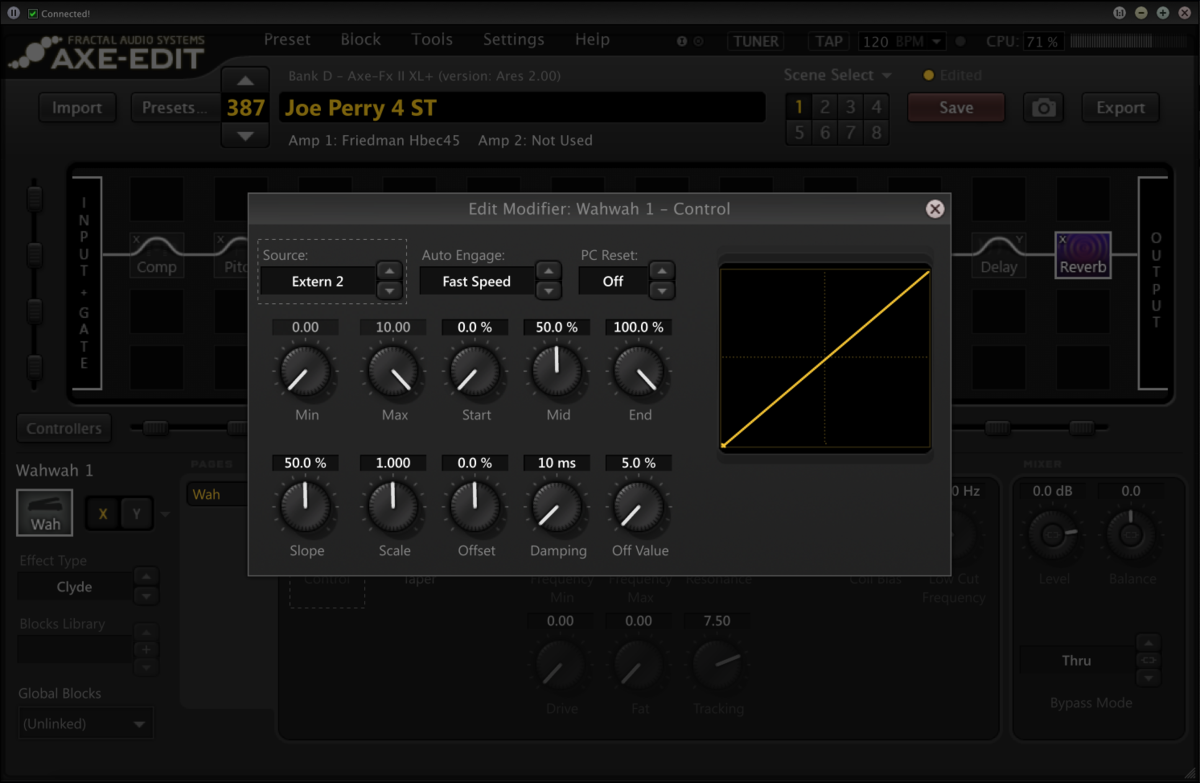
ここでSourceにExternal1-12のいずれかを割り当てます。
このExternalをエクスプレッションペダルに割り当てることでワウを制御できます。
ここでは例としてExternal2を選択します。
またauto engageをoff以外のいずれかに設定します。
これはエクスプレッションペダルを動かすことで勝手にワウがONするという超絶便利機能です。
speedモードはペダルを一定の速度で動かした際にONになります。この際fastほど敏感に反応します。
positionモードは一定の速度で動かした際にONになりますが、OFFの際にその違いが大きく現れます。
fastの場合はheel位置にペダルを持ってくるとすぐにOFFされますが、slowの場合は約1秒ほどエフェクトが残ります。
この辺は実際に演奏しながら好みで決めるといいかと思います。
次にAxe本体のI/O→ctrlでCC#を確認します。
external2は17であることがわかりました。
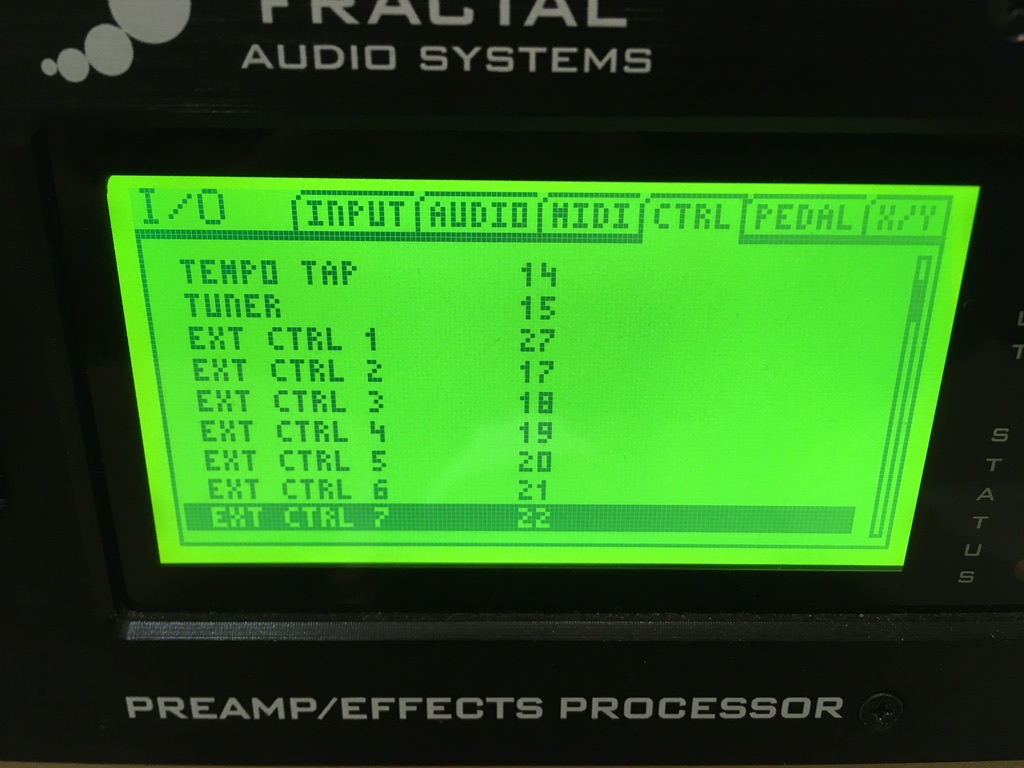
またMC8のエディターに戻ってエクスプレッションペダルの設定をします。
CC numberに17, min value0, max value 127とします。
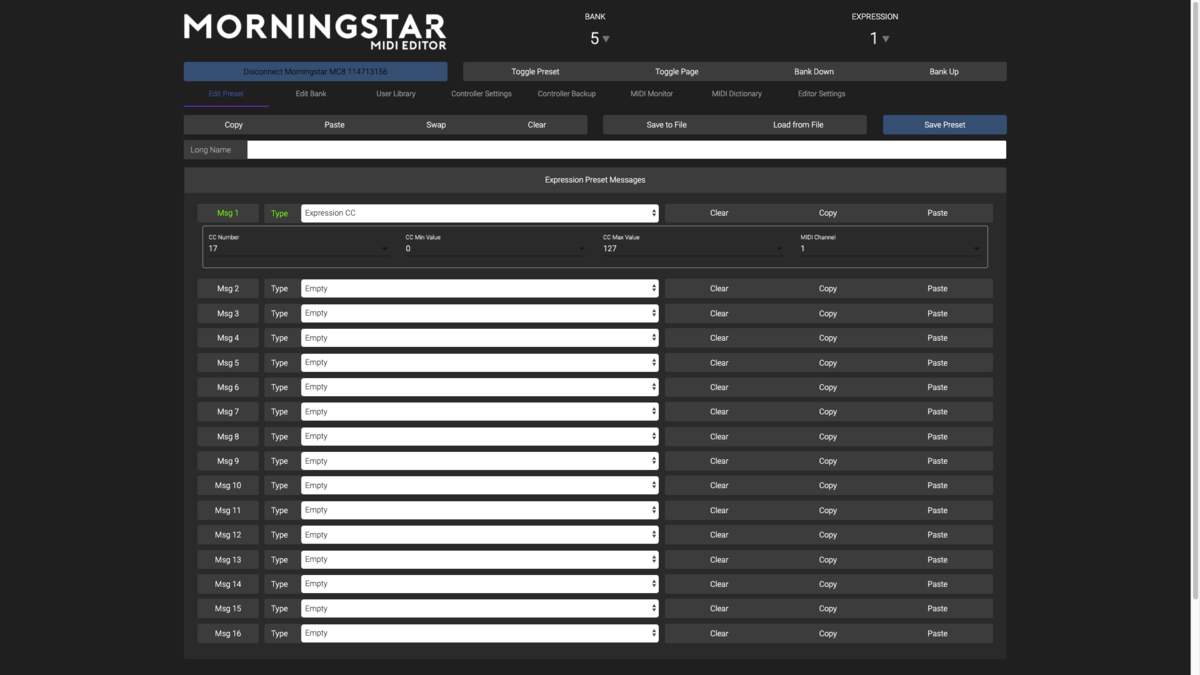
これでエクスプレッションペダルを動かすだけで、ワウが勝手に起動し、コントロールできるようになります!
1つのExペダルでワウ、ワーミー、ボリュームペダルを兼ねる
同様の方法でワーミーやボリュームペダルもexternalとエクスプレッションペダルへのCCアサインでコントロールできます。
MC8は最大4つのエクスプレッションペダルを接続できるので、3つのエクスプレッションペダルを用意して、ワウ、ワーミー、ボリュームペダルとしてアサインすれば独立して制御できます。
でも私はスタジオやライブにかさばるエクスプレッションペダルを3つも持っていいきたくないです。
そこで一つのエクスプレッションペダルでワウ、ワーミー、ボリュームペダルをそれぞれ制御できるようにしちゃいました。
まずはexpression pedalにワウ、ワーミー、ボリュームペダルのexternalに対応したCC#を入力します。
この場合ワウが17, ボリュームペダルが20, ワーミーが21となります。
この状態でexpression pedalを動かすと全部起動してしまいますw
そこで通常はボリュームペダルで、スイッチGを押すとワーミーペダルにチェンジ、Hを押すとワウにチェンジ、G, Hそれぞれもう一度踏むとボリュームペダルに戻るというプログラムを組んでいきます。
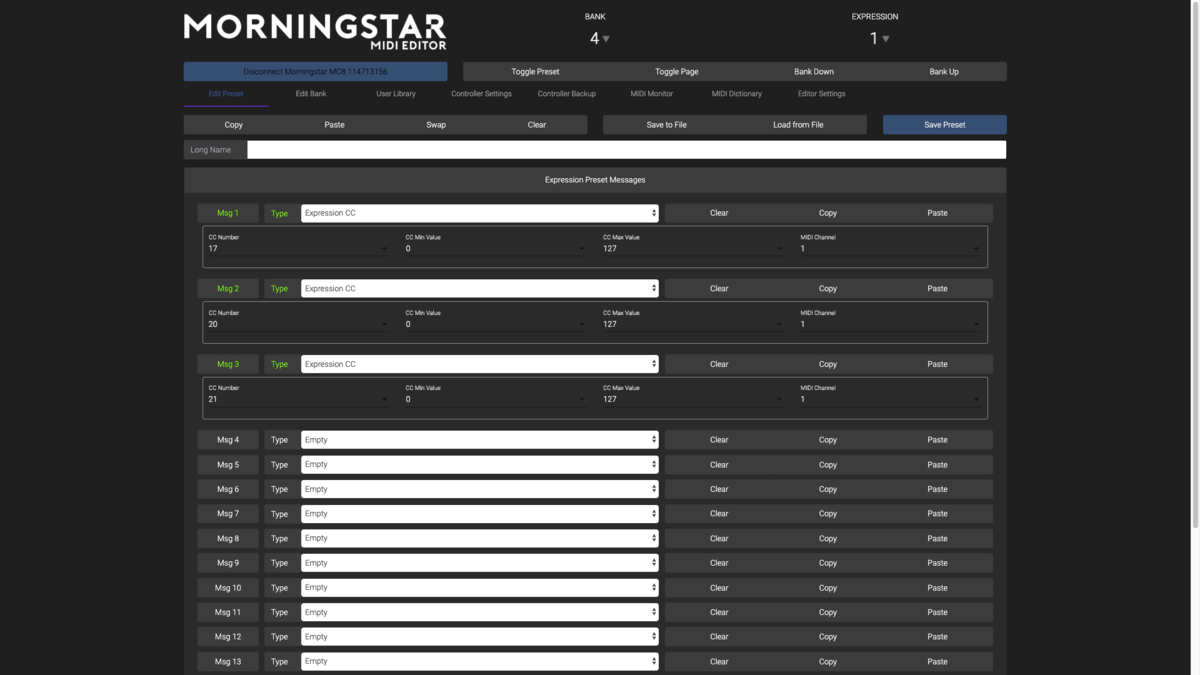
G,Hのプログラムは以下のようになります。
G
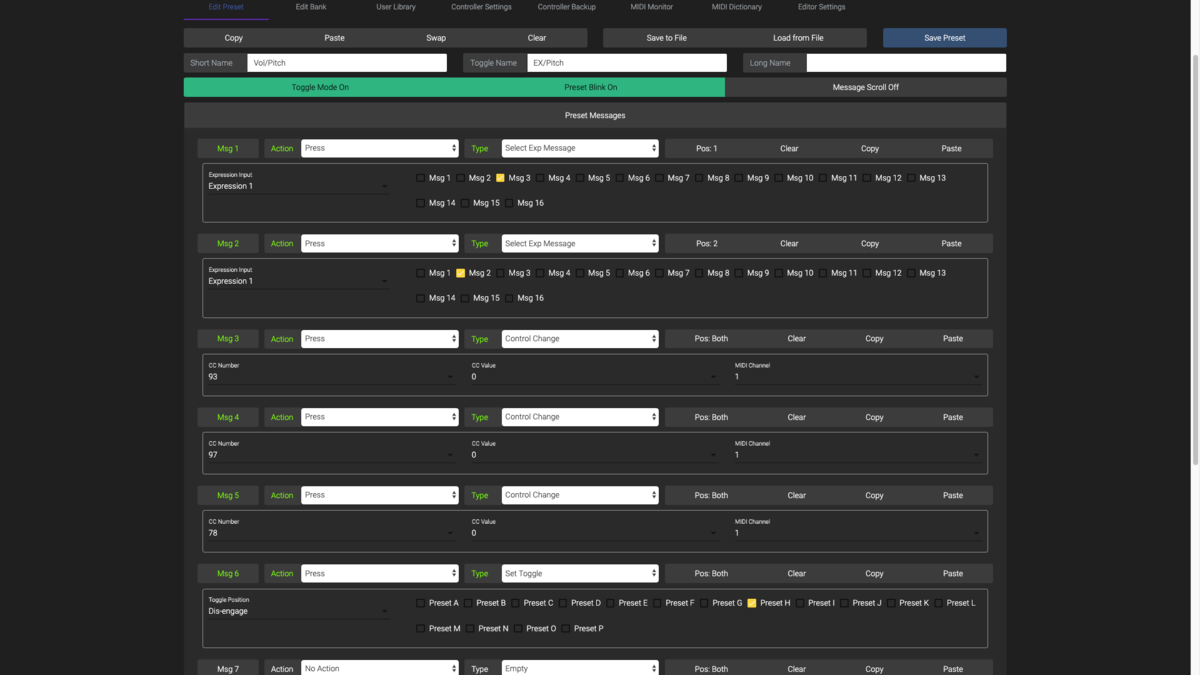
H
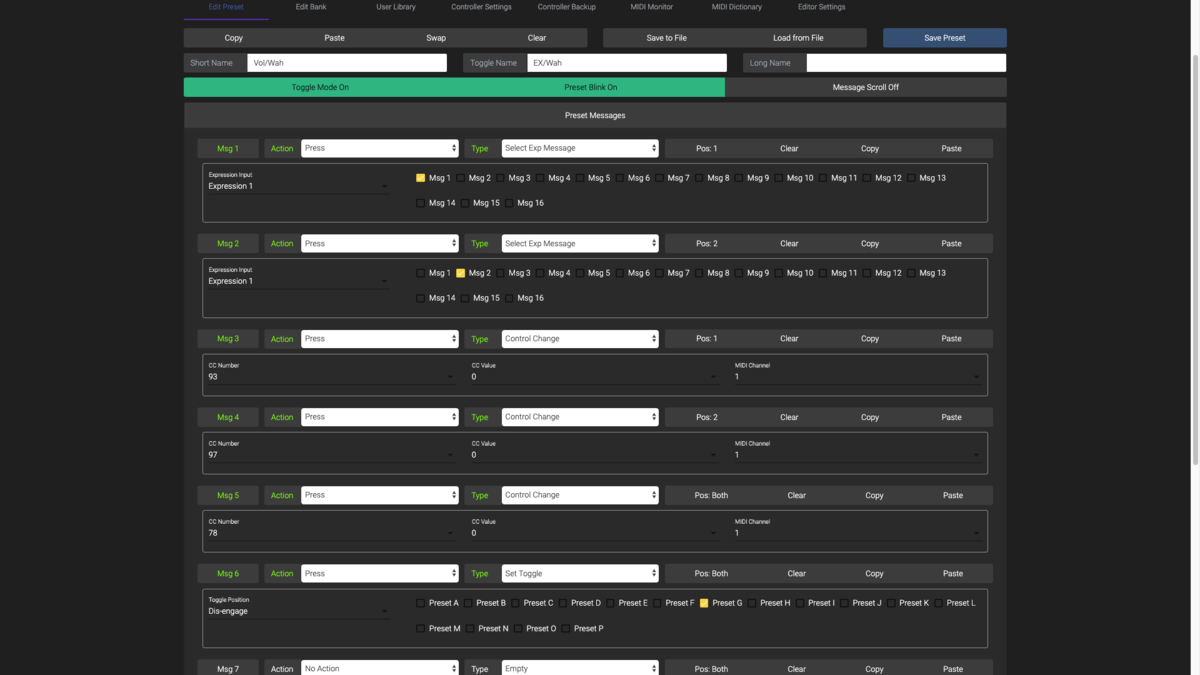
いずれもtoggle modeで組んでいます。
まずGのMsg1は以下のようになっています。
Msg1
Action:Press / Type:Select Exp Message/Pos:1
expression input : expression 1/ Msg3
これはGを踏むとexpression1のペダルにMsg3の機能をアサインするという意味になります。
先ほどexpression1の画面でMsg3に入力したのはワーミーのexternalでした。
よってGを踏むとエクスプレッションペダルがワーミーペダルになるということです。
またtoggle nameはEX/Pitchと入れているので、Gを踏むと"EX/Pitch"が点滅し、ペダルがワーミーに切り替わっていることをアピールします。
次にMsg2は以下のようになっています。
Msg2
Action:Press / Type:Select Exp Message/Pos:2
expression input : expression 1/ Msg2
これはPosition2つまりGを一回踏んだ状態でもう一回踏むと、expression pedalにexpression1のペダルにMsg2の機能をアサインするという意味になります。
先ほどexpression1の画面でMsg2に入力したのはボリュームペダルのexternalでした。
よって、ペダルが元のボリュームペダルに戻ることになります。
次にHのMsg1, 2を見てください。
Gと同様でMsg1では一回踏むとワウに切り替わり、Msg2ではもう一回踏むとボリュームペダルに戻るプログラムが組まれています。
つぎにG,H共通で
Msg3ではCC#93(ボリュームペダルBYP)のValueを0に
Msg4ではCC#97(ワウペダルBYP)のValueを0に
Msg3ではCC#93(ボリュームペダルBYP)のValueを0に
というプログラムが入っています。
これは各ペダルが次のペダルに切り替わる時は確実にその機能がOFFされることを意図して設定しています。
このプログラムがないとワウペダルを使っていてGを踏んでワーミーに切り替えたときにワウがONのままでそこにワーミーが重なるというなかなかカオスなことが起きます。
また最後のMsg6ではGならH, HならGのトグルポジションをdis-engageの状態に戻すことがプログラミングされています。
これによってエクスプレッションペダルをワウ、ボリューム、ワーミーペダルとして完全独立で使うことができます
この機能を実演したのが下記動画になります。
まとめ
いかがだったでしょうか?
MC8でAxe-FX2をかなりのレベルでコントロールすることが可能であることがお分かりいただけたでしょうか?
そして恐ろしいのがMC8はまだまだ進化の過程なのです。
というのも熱意ある開発陣が日々アップデートを行なっており、私が買った当時はなかった機能がどんどん追加されています。
例えば先日はCC Waveform Generator Enginesが実装され、Axeのmodifier的なことがMC8側でできるようになりました。
Axeユーザーはmodifierが使えるのでその恩恵はあまりありませんが、このような機能がないエフェクターを使用しているユーザーからすると革新的な機能だと思います。
また最近は日本の代理店もできたため、アフターケアも問題ありません。
Axeのみならず、手持ちのエフェクターの潜在能力をフルに引き出したい方は試してみて損はない機材だと思います!